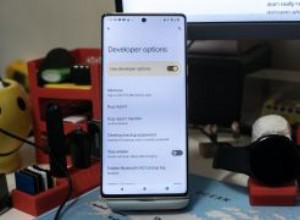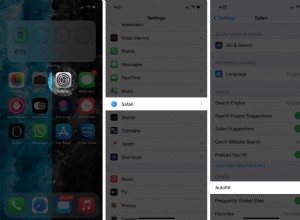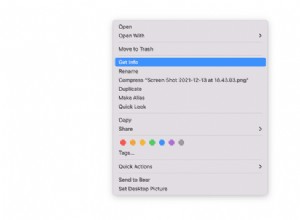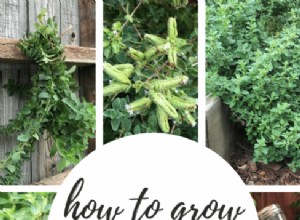في كل مرة يبتكر المطورون فكرة لتطبيق ما ، يواجهون السؤال الأبدي:ما النظام الأساسي الذي يجب أن ننشئه من أجله ، iOS أو macOS؟ بعد كل شيء ، الموارد ، وخاصة في البداية ، مقيدة ولا يريد أحد المخاطرة بنشر نفسه بشكل ضئيل للغاية من خلال العمل على منتجين في نفس الوقت.
في معظم الحالات ، يرجع القرار إلى أرقام خالصة:هناك أكثر من 1.3 مليار جهاز iOS نشط مقابل 100 مليون جهاز macOS. لذلك iOS عادة ما يفوز. ولكن على الرغم من أنه يمكنك إنشاء تطبيقات Mac تقدمية باستخدام WebView ، فلا شيء يتفوق على تطبيق Mac الأصلي لتجربة المستخدم والسرعة. أخيرًا ، مع إعلان Apple عن Project Catalyst في WWDC 2019 ، لن تضطر إلى التنازل بعد الآن.
ما هو Project Catalyst
باختصار ، نشأ Project Catalyst على macOS Catalina. إنه جزء من مجموعة Xcode ، والذي يسمح للمطورين بتوسيع تطبيقات iOS الحالية الخاصة بهم لتشمل macOS باستخدام جميع وظائف Mac الأصلية ، مثل التنقل بالماوس ولوحة المفاتيح ، وإدارة النوافذ والملفات ، وتحرير النص المنسق ، وما إلى ذلك.
لتجربة Project Catalyst اليوم ، قم بتنزيل أحدث إصدار من macOS أولاً. لاحظ أنه ليست كل التطبيقات مؤهلة للنقل من iOS إلى macOS. كيف تعرف أيها؟

معايير تطبيق iOS لـ Project Catalyst
تأكدت Apple من أن معظم تطبيقات iPad لن تواجه مشكلة في النقل إلى macOS. لكن هناك استثناءات قليلة. أولاً ، إذا كان تطبيقك يعتمد على ميزات خاصة بـ iPad ، فقد لا يعمل بشكل صحيح على Mac. تتضمن بعض الأمثلة استخدام الجيروسكوب أو مقياس التسارع أو الكاميرا الخلفية أو HealthKit أو ARKit.
بشكل عام ، تقول Apple إنه إذا كان التطبيق يدعم أحدث وظائف iPad ، مثل تعدد المهام والسحب والإفلات ، بالإضافة إلى اختصارات لوحة المفاتيح ، فلا ينبغي أن يكون نقلها إلى Mac مشكلة. بالإضافة إلى ذلك ، حاول التفكير في تجربة المستخدم لتطبيقك على macOS للتحقق بنفسك من عدم التوافق.

فوائد استخدام Project Catalyst
حاليًا ، هناك طريقتان لإنشاء التطبيقات على Mac. إما أن تنشئ شيئًا محليًا أو تستخدم WebView. يتطلب النهج الأول قاعدة بيانات منفصلة تمامًا ؛ والثاني ، تطبيق ويب يعمل ويؤدي إلى تجربة مستخدم أبطأ في النهاية.
يجمع Project Catalyst بين أفضل ما في العالمين. يتيح لك إنشاء تطبيقات أصلية تمامًا مع الاحتفاظ بالضبط بنفس قاعدة التعليمات البرمجية التي كانت لديك في iOS. في الأساس ، عند قلب المفتاح ، يمكنك الوصول إلى ميزات macOS مثل:
- تفضيلات النظام.
- طرق الإدخال الخاصة بلوحة المفاتيح ولوحة التتبع والماوس وشريط Touch Bar.
- شريط القوائم.
- إدارة النوافذ وقياس المحتوى.
- وغيرها الكثير.
بشكل عام ، سيوفر لك استخدام Project Catalyst أيامًا ، أو حتى أسابيع ، من البداية ومقدارًا لا يُحصى من الوقت الذي كنت ستقضيه في الحفاظ على قواعد أكواد منفصلة إلى الأبد.
كيفية البدء باستخدام Project Catalyst
بمجرد تشغيل macOS Big Sur أو Catalina واستخدام Xcode 11 ، يصبح تشغيل Project Catalyst أمرًا سهلاً:
- افتح مشروع تطبيق iOS الخاص بك في Xcode.
- انتقل إلى إعدادات المشروع وحدد مربع Mac.
- يجب الآن إنشاء إصدار Mac من التطبيق.
يشترك تطبيق Mac الجديد في نفس قاعدة التعليمات البرمجية والأطر والموارد وبيئة وقت التشغيل مثل تطبيق iOS الخاص بك. بينما تستمر في تحسين مشروعك وتحسينه ، ستظهر التغييرات المتوافقة في كلا الإصدارين.
إذا كنت بحاجة إلى بعض الإلهام من الميزات ، فتحقق من تطبيقات Project Catalyst التي تم إصدارها حديثًا والتي أنشأتها الفرق في Twitter و Jira و TripIt. ولكن قبل البدء في إنشاء التطبيق الجديد في بيئة macOS Catalina جديدة ، تأكد من تشغيل Mac بأقصى سرعة.
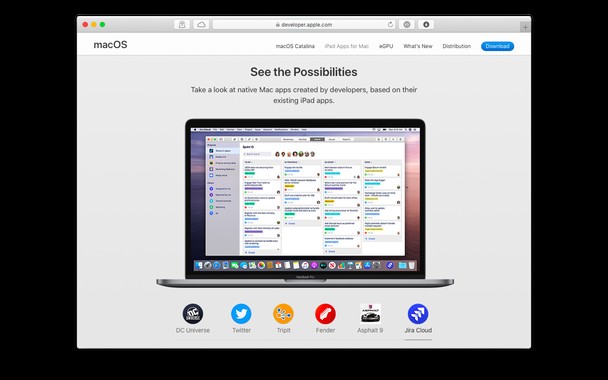
تأكد من خلو جهاز Mac من الأخطاء
يعرف المطورون أنه في كل مرة تقوم فيها بتغيير أي متغيرات حول تطبيقك ، قد تحدث أشياء غير متوقعة. أفضل ما يمكنك فعله هو التأكد من أن جهاز Mac الخاص بك لم ينقل أي أخطاء متراكمة على مدار سنوات من الاستخدام. أسرع طريقة للقيام بذلك هي استخدام مُحسِّن احترافي:
- قم بتنزيل نسخة مجانية من CleanMyMac X هنا.
- افتح التطبيق وانتقل إلى الصيانة ضمن السرعة.
- تحقق من تحرير ذاكرة الوصول العشوائي وتشغيل البرامج النصية للصيانة وإعادة إنشاء خدمات التشغيل وأي شيء آخر تراه مناسبًا.
- انقر فوق تشغيل.
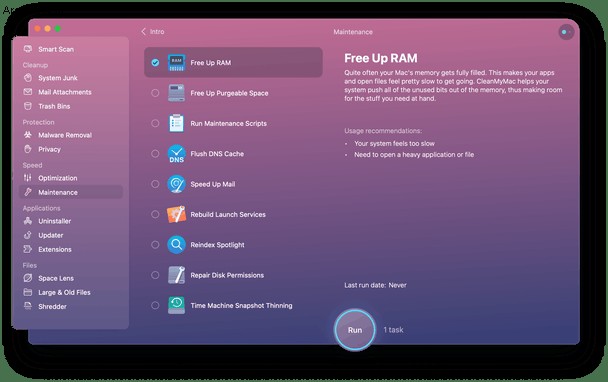
سيضمن فحص الصيانة أن جهاز Mac الخاص بك ليس مثقلًا بأوجه القصور اليومية. ومع ذلك ، إذا كنت تشعر أن جهاز Mac الخاص بك يحتاج إلى فحص عميق وشامل للتحسين ، فيمكن أن يساعدك CleanMyMac X هنا أيضًا:
- بدلاً من الصيانة ، انتقل إلى System Junk.
- انقر فوق Scan.
- راجع التفاصيل وتحقق من الخيارات المناسبة.
- حدد "نظيف".
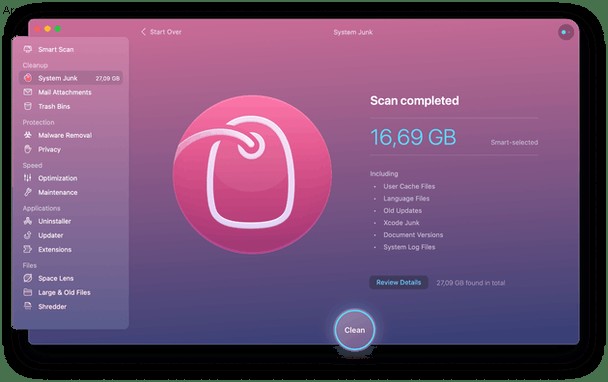
الآن بعد أن أصبح جهاز Mac الخاص بك خاليًا من الأخطاء ، وملفات ذاكرة التخزين المؤقت لاستغلال الموارد ، والعمليات غير المستجيبة ، فأنت جاهز للاستفادة الكاملة من Project Catalyst. انقل تطبيق iOS إلى macOS في لمح البصر وتذكر إجراء المسح الضوئي بانتظام (مرتين في الشهر تقريبًا) باستخدام CleanMyMac X للتأكد من أن جميع العمليات تعمل بسلاسة وسرعة ممكنة.